Калибровка датчика приближения xiaomi: что это такое и как настроить модуль?
Содержание:
- Как выполнить настройку, откалибровать датчик приближения
- Что делать если перестал работать датчик приближения?
- Способ 1: Инженерное меню
- Способы отключения
- Как заменить датчик приближения на смартфоне
- Как выполнить настройку (откалибровать) датчик приближения
- Назначение датчика приближения в смартфоне
- Заключение
Как выполнить настройку, откалибровать датчик приближения
Если вы заметили признаки сбойного функционирования механизма, такие как несвоевременные срабатывания, помочь решить проблему сможет калибровка. Откалибровать датчик приближения на девайсах под управлением Android можно разными способами.
Калибровка средствами ОС
Откалибровать модуль без сторонних утилит можно, используя возможности системы. В Android 9 и предыдущих версиях ОС калибровка датчика выполняется следующим образом:
- Идём в настройки смартфона.
- В блоке «Система» открываем раздел «Специальные возможности» (у отдельных моделей опция может находиться в разделе «Экран»).
- Выбираем пункт «Калибровка датчика приближения» и подтверждаем своё намерение.
- Потребуется поднести к девайсу какой-либо объект, затем отдалять и приближать его, следуя инструкциям на дисплее.
- По завершении процедуры применяем изменения нажатием «Ок». Если калибровка выполнена удачно, вы увидите соответствующее сообщение.
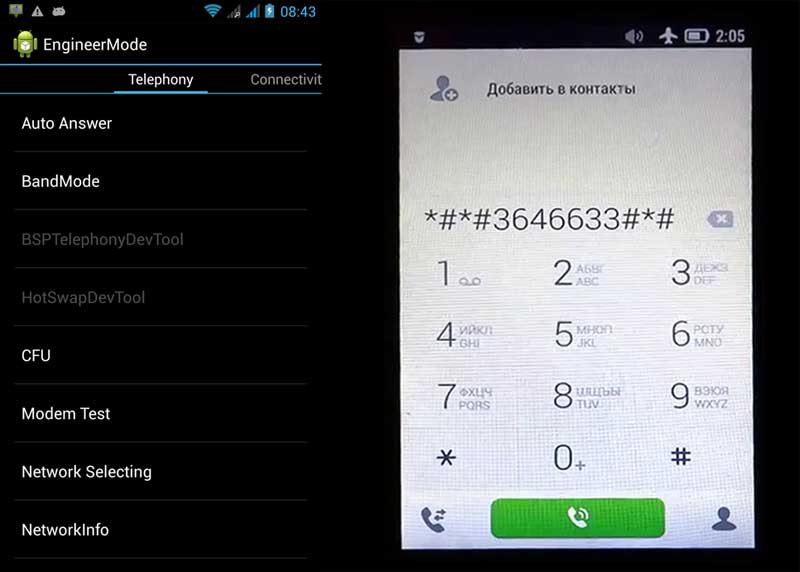
Калибровка через инженерное меню
При наличии опыта пользователь может калибровать датчик приближения на Android, используя сервисного меню, предназначенного для тестирования системы и назначения параметров разработчиками.
Работая с Engineering Mode, нужно быть осторожным, так как внесение коррективов в функционал девайса повлияет на его работу, а неправильные настройки повлекут за собой последствия.
Для входа в инженерное меню применяют запрос USSD, вводимый в поле набора номера. Символьные комбинации могут отличаться для различных моделей. Чтобы вручную осуществить процедуру калибровки, выполняем следующие шаги:
- Набираем команду *#*#3646633#*#* на панели набора телефонного номера (другие примеры команд для популярных производителей мобильных девайсов можно найти в таблице ниже).
- Идём по пути «Hardware Testing» – «Sensor» – «Light/Proximity Sensor».
- Далее жмём «PS Calibration»– «Calibration» – «Calculate min value».
- При появлении внизу надписи Calculate succeed» приближаем к датчику объект и жмём «Calculate max value».
- Теперь жмём «Do calibration».
- Перезагружаемся для применения изменений.
Таблица с командами для популярных брендов устройств.
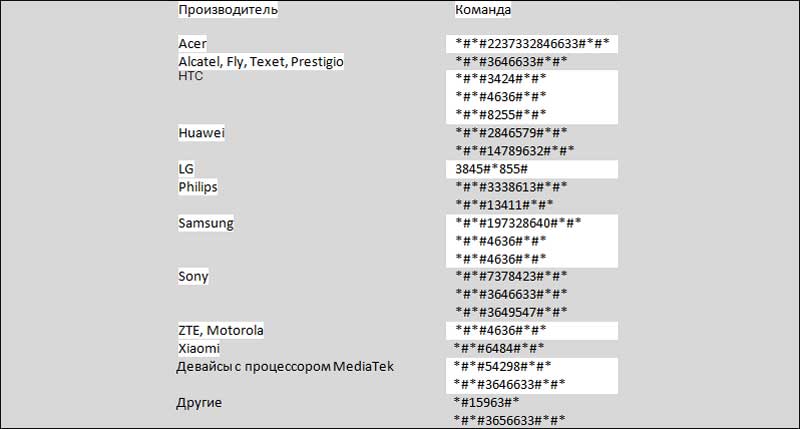
Использование приложений
В отличие от описанного выше, данный способ подойдёт, даже если вы не являетесь опытным пользователем. Использование сторонних утилит позволит значительно упростить процесс калибровки. В официальном магазине Google Play можно найти специализированный софт, например, хорошим вариантом будет «Датчик приближения: Сброс» («Proximity Sensor Reset»). Программа калибровки датчика устанавливается на Android-девайс стандартным образом со страницы в Market, подходит софтина для устройств с root-правами. После установки выполняем следующее:
- Открываем программу на смартфоне.
- Жмём «Calibrate Sensor».
- Закрываем датчик рукой или каким-либо предметом и жмём «Next».
- Убираем руку или предмет с датчика и снова жмём «Next».
- Нажимаем «Calibrate» и «Confirm».
- Предоставляем root-права на запрос и перезагружаемся.
Калибрование вручную или посредством ПО помогает только при программных сбоях, в иных ситуациях, когда речь идёт о механическом повреждении элемента, настройка неэффективна в решении проблемы. Можно попробовать также сбросить устройство к исходным настройкам или принять крайние меры, решив вопрос путём перепрошивки (нередко «левые» прошивки не поддерживают должным образом весь функционал девайса и дело может быть именно в этом).
Для устранения аппаратных неисправностей смартфон придётся отнести в сервис, но перед походом лучше проверить, не загрязнён ли датчик. Он может некорректно срабатывать и по этой причине, а также, если на телефон наклеена низкокачественная плёнка или стекло, так что стоит сначала исключить эти факторы.
Что делать если перестал работать датчик приближения?
Проблемы с ПО можно попытаться решить самостоятельно, предприняв шаги, описанные ниже.
Чехол или защитное стекло закрывают датчик
Причина, лежащая на поверхности – помеху работе создают аксессуары для смартфона, которые закрывают деталь и не дают правильно распознать расстояние отдаления телефона от физического объекта. Необходимо проверить не закрывает ли декоративный защитный чехол «глазок» модуля. Для этого удаляют все аксессуары и проверяют рабочее состояние функции приближения. Кроме чехла проблему может вызвать и закаленное стекло, защищающее экран телефона.
Качественные аксессуары, подобранные строго по модели смартфона, не вызовут так помех в работе. Дешевые аналоги как раз и являются причиной поломок.
Проблемы с программным обеспечением
Наиболее частая причина почему не работает датчик приближения Samsung – обновление ПО. Установка обновлений может вызвать некорректную работу датчика или его отключение. Понадобится повторная калибровка. Для ее выполнения используется бесплатная программа – Proximity Sensor Reset. Алгоритм:
- скачать приложение и запустить его на мобильном устройстве;
- в теле утилиты выбрать опцию «Калибровать датчик», дождаться окончания процесса. На первом этапе понадобится прикрыть глазок модуля рукой или пальцем, чтобы имитировать приближение физического объекта;

тапнуть по стрелке ля продолжения процесса. На втором этапе руку убрать, подождать 2 секунды (в это время датчик поймает самый удаленный от него объект), тапнуть «Далее»;

подтвердить проведенную настройку и перезапустить устройство. Перезагрузка произойдёт автоматически.

После окончания процедуры настройки и перезапуска операционной системы девайса, необходим проверить работоспособность модуля – он должен загораться и гаснуть в зависимости от приближения или удаления от объекта.
Сброс до заводских настроек (Hard Reset)
Важно: процедура отката к заводским настройкам приведет к потере всех данных из памяти телефона. Прежде чем запустить процедуру, необходимо сохранить все данные, изображения, видео и другие файлы
Алгоритм:
- перейти в раздел «Настройки» гаджета»;
- выбрать пункт, позволяющий откатить систему до первоначального состояния;

будет запущен процесс, по окончании которого телефон перезагрузится. Будут утеряны все данные и настройки гаджета. Первый запуск устройства потребует от пользователя прохождения всех настроек заново (выбрать язык, ввести данные аккаунта Гугл и др.).
Что делать с механическими повреждениями?
Если предыдущие шаги не помогли, вполне вероятно, что датчик поврежден механически. Повреждение приводит к тому, что он фиксируется в одном положении и отключает экран сразу после начала разговора. Если ремонт (часто дорогостоящий) не входит в планы владельца смартфона, можно просто отключить модуль. В этом случае экран будет светиться всегда, не зависимо от приближения или удаления объекта. Недостаток такого способа – случайные нажатия кнопок во время разговора.
Для отключения:
- последовательно перейти «Журнал звонков» — «Настройки»;
- выбрать пункт «Входящие», дезактивировать работу датчика.

Способ 1: Инженерное меню
Отрегулировать датчик приближения из настроек операционной системы, как правило, нельзя, но это можно сделать в инженерном меню, предназначенном для тестирования и отладки разных компонентов мобильного устройства. В качестве примера будет использован смартфон фирмы Asus, но на других аппаратах действия будут похожими, если в их меню вообще предусмотрена калибровка.
- Открываем инженерное меню путем ввода специального кода — *#*#3646633#*#*. Комбинации отличаются в зависимости от производителя устройства и даже типа процессора. Подробно о входе в инженерное меню с помощью кода или стороннего программного обеспечения мы уже рассказывали в одной из статей. Подробнее: Как открыть инженерное меню на устройстве с Android

Переходим во вкладку «Hardware Testing», тапаем «Sensor» и выбираем «Proximity Sensor».

Нажимаем «PS Calibraion», а затем «Calibration».

Обращаем внимание на значение «PS» в верхней части экрана. Если при поднесении к датчику руки или какого-нибудь предмета это значение меняется, значит, сенсор работает.

Выполняем настройку. Кладем телефон на горизонтальную поверхность. Сначала тапаем «Calculate min value», чтобы вычислить минимальное значение приближения, а затем подносим к датчику какой-нибудь предмет на 1 – 3 см и вычисляем максимальное значение.
Нажимаем «Do calibration». Во время настройки датчик приближения накрывать нельзя. Когда процесс завершится, выходим из инженерного меню и перезагружаем аппарат.
Чтобы повторить калибровку, сбрасываем полученный результат, нажав «Clear calibration», и выполняем те же действия.

Если в поле «Результат» появилась надпись «Fail», значит, настройка сенсора не удалась. В этом случае перезагрузите телефон и выполните описанные шаги. Впрочем, это не всегда помогает и тогда придется прибегнуть к другому методу.

Способы отключения
Если датчик мешает вам во время звонков, открывает при этом другие приложения, набирает другие номера или перестал работать, то его можно отключить по желанию владельца. Какими способами можно отключить датчик, фиксирующий приближение на смартфонах с Андроид:
- Через настройки вашего смартфона.
- Через установку специальных программ. Будут рассмотрены 2 программы — Smart Screen on/off и Sensor Disabler.
Разберем все способы, чтобы можно было воспользоваться наиболее подходящим из них. Варианты будут рассмотрены на версии Андроид от 9.0 Pie. Установленную прошивку можно проверить, перейдя в настройках в раздел «Система» и далее «О телефоне». В строке «Версия Андроид» будет указана актуальная.
Через настройки вашего смартфона
Чтобы выключить опцию через настройки смартфона, выполните следующие действия:
- Перейдите в раздел настроек вашего смартфона и пролистайте страницу до раздела «Системные приложения».
- Среди доступных приложений найдите «Вызовы» и перейдите в раздел для просмотра подробной информации.
- Среди перечисленных опций найдите «Входящие вызовы» и нажмите на строку для перехода.
- Найдите пункт «Датчик приближения» и нажмите на него, чтобы ползунок стал серого цвета. Это значит, что он будет отключен.
Через установку специальных программ
Сначала рассмотрим отключение с помощью программы Smart Screen on/off. Для этого выполните следующие действия:
- Найдите программу в Play Маркете и установите ее.
- После успешной установки откройте приложение и нажмите на кнопку «ОК» для разрешения доступа к устройству.
- Будете перенаправлены на следующую страницу, где надо нажать кнопку «Активировать».
- Будете перенаправлены на главную страницу приложения, где необходимо сдвинуть самый большой ползунок влево, чтобы отключить датчик приближения. Он должен стать красным.
Последний способ отключения — это через приложение Sensor Disabler. Чтобы воспользоваться этим методом отключения, выполните следующие действия:
- Установите одноименное приложение в магазине Play Маркет.
- После установки нажмите на кнопку «Открыть» для начала работы с приложением.
- Поставьте галочку в указанном поле и нажмите на кнопку «ОК».
- Свайпните вправо для перехода в настройки или нажмите в левом верхнем углу на три горизонтальные черточки.
- Пролистайте меню настроек до раздела «Proximity» и нажмите на него.
- Среди доступных вариантов выберите пункт «Remove sensor».
- Нажмите на кнопку сохранения, которая находится в правом нижнем углу.
После сохранения данных настройка параметров будет сохранена.
Как заменить датчик приближения на смартфоне
Сложность процедуры опять же зависит от вашего устройства. Если у вас Айфон, то дополнительно придется привлекать много специальной техники. Рекомендуется отдать смартфон в мастерскую, чтобы не повредить его внутреннее устройство. Со смартфонами на платформе Андроид дела обстоят иначе — их внутреннее устройство проще, а для снятия деталей потребуется минимальный набор инструментов.
Если у вас есть проблемы в работе датчика, то следуйте инструкции:
- Снимите заднюю крышку смартфона или открутите ее при помощи специального ключика, который идет в комплекте со смартфоном при продаже.
- Открутите еще одну верхнюю крышку.
- Достаньте системную плату. Классическая деталь выглядит так, как показано на картинке.
- Далее снимите шлейф батарейки.
- Снимите плату.
- Сверху, около основной камеры, вы увидите расположенный датчик приближения. Его нужно аккуратно снять, чтобы не повредить другие детали смартфона.
- Вынимается резиновая заглушка из устройства. В нее вставляется деталь. Установите заглушку ровно, чтобы при обратной сборке камера встала в пазы.
- Замените деталь и вставьте ее обратно в плату.
- Установите плату обратно в устройство. Выполняйте действия аккуратно, чтобы не повредить устройство, и при использовании не было никаких сбоев.
- Прикрутите шлейфы батарейки.
- Установите системную плату.
- Прикрутите крышку.
- Закройте заднюю панель устройства задней крышкой или прикрутите ее в зависимости от модели устройства.
После этого включите смартфон и проверьте опцию на предмет работы. Это можно сделать посредством звонка и поднесения лица к экрану. Если этот вариант не подходит, то воспользуйтесь приложением TestM и следуйте уже написанной инструкции. При неисправной работе можно попробовать откалибровать его с помощью того же приложения. Оно предложит выполнить настройку в случае обнаружения неисправностей датчика.
Датчик приближения — очень важная деталь вашего смартфона. Он не позволяет нажать лишние кнопки во время разговора или когда устройство лежит в кармане вашей куртки. Это убережет от взлома смартфона злоумышленниками, например, если вы потеряете телефон или его украдут. Потому что при включенной опции, даже если вы не нажали на кнопку блокировки, при бездействии и выключенном экране устройство заблокируется самостоятельно.
Как выполнить настройку (откалибровать) датчик приближения
В тех случаях, если модуль работает некорректно (дисплей не отключается при приближении к голове человека или же тухнет на удалении от неё), потребуется выполнить его регулировку
Для этого важно знать, как откалибровать датчик приближения на Андроид. Решить эту задачу можно встроенными системными средствами, через инженерное меню или через сторонние утилиты
Рекомендуем: Родительский контроль на телефон Андроид — пошаговая настройка
Перед тем, как приступить к калибровке, необходимо отыскать модуль на корпусе смартфона. Чаще всего он размещён в верхней части дисплея, поблизости от передней камеры. Чтобы найти его, следует при звонке отодвинуть мобильный девайс от уха, чтобы загорелся экран, а затем приблизить палец к селфи-камере и провести от неё влево или вправо. Если дисплей отключится, значит, в этом месте расположен необходимый узел.

В ряде случаев работоспособность модуля нарушается из-за попадания пыли. Чтобы исправить такую поломку, достаточно выключить гаджет и тщательно продуть и протереть область вокруг элемента. Далее следует перезапустить девайс и проверить работоспособность. Если проблема не устранена, следует приступить к калибровке.
Возможности системы
Встроенные службы – наиболее простая возможность выполнить калибровку. Для этого нужно перейти в настройки смартфона и в разделе «Экран» или «Специальные возможности» выбрать эту опцию. Далее потребуется следовать подсказкам системы в процессе выполнения операции.
Сначала необходимо убрать все предметы, расположенные перед датчиком, после чего активировать настройку. После этого напротив элемента в нескольких сантиметрах нужно поставить лист бумаги, а затем последовательно приближать его к модулю и удалять от него. Если экран на протяжении этих действий гаснет и снова загорается, значит, калибровка выполнена верно.
Инженерное меню
Провести диагностику модуля и, при необходимости, регулировку можно через инженерное меню. Для этого необходимо:
Выбрать ввод номера и ввести *#*#3646633#*#* или *#*#6484#*#*.
- Перейти к проверке комплектующих («Hardware Testing»), откройте раздел «Sensor», затем «Light/Proximity Sensor» (датчик света и приближения).
- Чтобы выполнить тестирование, провести сбор сведений модуля («PS Data Collection»).
- Кликнуть «Get One Data», когда на экране загорится «0», приблизить ладонь к элементу и повторно нажать «Get One Data».
- Если на экране высветится число «255», модуль исправен.
- Чтобы провести настройку, нужно выбрать «PS Calibration», затем «Calibration».
- Нажать «Calculate min value», при этом модуль должен быть открыт.
- Увидев на экране сообщение «Calculate succeed», приблизить на пару сантиметров к экрану бумажный лист и нажать «Calculate Max Value», а затем «Do Calibration».
После этих действий необходимо перезагрузить мобильный девайс.
Рекомендуем: Алиса на Android: полный обзор приложения
Стороннее приложение
Ещё один удобный способ провести калибровку модуля – воспользоваться бесплатным сторонним приложением «Датчик приближения. Сброс». Загрузить его можно на Google Play.
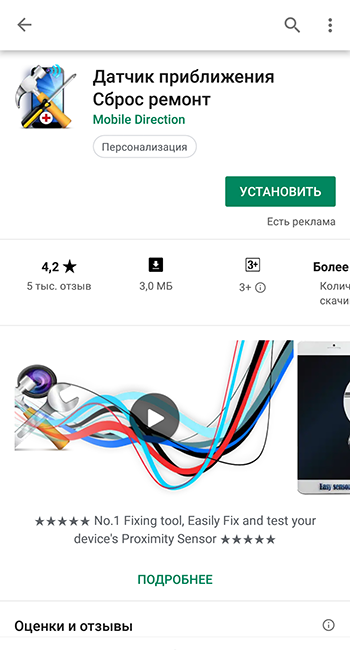
Это решение подходит для смартфонов, на которые владелец получил Root-права.
После загрузки и инсталляции необходимо запустить утилиту и выполнить следующие действия:
- Кликнуть «Calibrate Sensor».
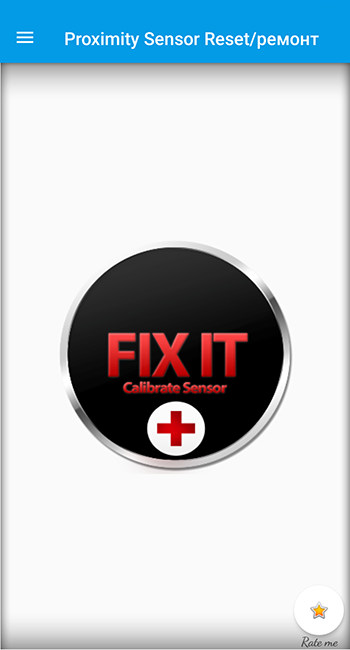
- Закрыть датчик и нажать «Next».
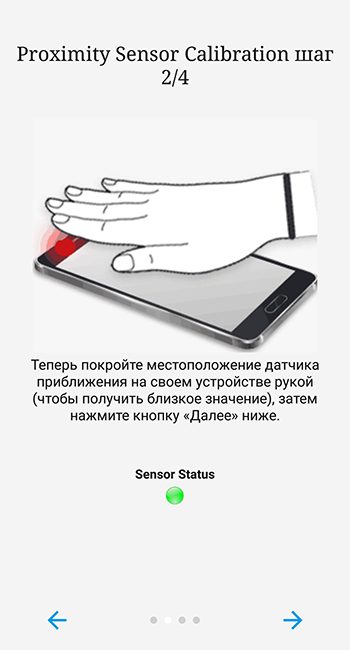
- Открыть модуль и перейти к следующему шагу.

- Кликнуть «Calibrate», затем — «Confirm».
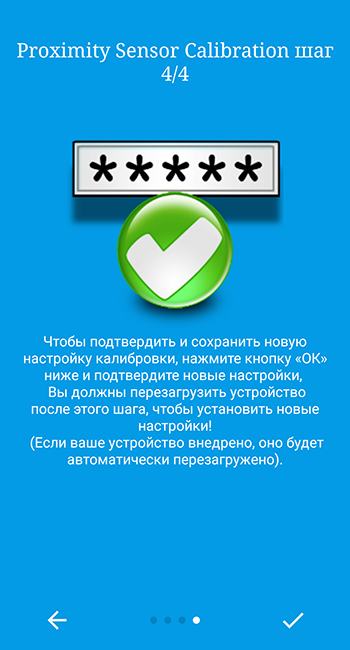
- Нажать «Разрешить», чтобы приложение могло использовать рут-права на телефон.
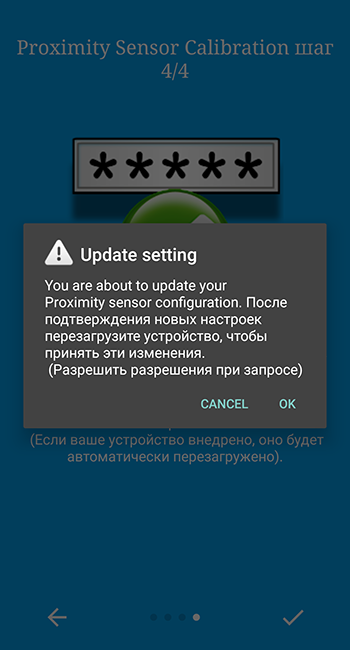
- Дождаться перезагрузки устройства и проверить, как оно функционирует.
Для исправной работы датчика приближения, его необходимо включить в меню телефона и, если возникнет такая необходимость, сделать калибровку встроенными средствами системы, через инженерное меню или с помощью сторонних приложений. Если эти действия не принесли результатов, и модуль по-прежнему работает некорректно, это говорит о неисправности. Узнать, как исправить поломку, можно в статье, посвящённой этой теме.
В последние годы все современные смартфоны будь-то Айфоны или Андроид устройства оснащаются большим количеством сенсоров и датчиков. Каждому отведены свои функции в телефоне — измерение сердечного ритма и пульса, барометр для измерения давление, акселерометр для вычисления нахождения в пространстве, поворотов. Сегодня поговорим о датчике приближения в устройстве — что это за прибор, для чего предназначен, работоспособность сенсора. Так же дадим нужную информацию как отключить или включить, откалибровать датчик.
Назначение датчика приближения в смартфоне
Главная функция модуля приближения – фиксирование объектов, находящихся в непосредственной близости от телефона. Чтобы лучше понять, когда возникает необходимость аппаратного модуля, выделим 2 примера:
- Человек звонит по телефону. Как только пользователь подносит трубку к уху, экран устройства погасает, что было бы невозможным без сенсора приближения. Благодаря этой особенности дисплей защищен от случайных касаний.
- Пользователь смотрит видео. Если в опциях смартфона активирована функция автоотключения экрана, дисплей не погаснет в процессе просмотра длинного фильма, поскольку сенсор будет видеть человека.
Таким образом, датчик приближения необходим для защиты от случайных нажатий
Но еще одной немаловажной функцией является экономия электроэнергии. Ведь, когда экран погасает, заряд аккумулятора начинает истощаться намного медленнее
А теперь просто представьте, насколько удобно было бы пользоваться телефоном, не имеющим соответствующего сенсора.
Заключение
Зачастую бывает, что некоторые датчики на устройстве под управлением Android перестают работать вовсе, либо делают это некорректно. К примеру, в момент звонка и приближения девайса к уху, экран не гаснет, при включенной авторегулировке яркости на солнце или в помещении дисплей останется одинаковой яркости и таких примеров можно привести масса. За каждое подобное действие отвечает собственный сенсор (датчик), который располагается в определенной части устройства. Сегодня мы постараемся рассказать, как выполнить калибровку сенсорных датчиков, чтобы избежать различных проблем, связанных с их работой.
Прежде чем начать процедуру калибровку вам стоит заглянуть в инженерное меню вашего устройства. К сожалению, не все модели смартфонов/планшетов имеют данный раздел. Именно поэтому стоит воспользоваться полезной программой под названием — Sensors Multitool. С её помощью мы и будем проводить все операции.
- Загружаем и устанавливаем программу на устройство, запускаем ее.
- После старта необходимо перейти в выдвигающееся меню в левой части экрана и выбрать пункт «Light», как показано на скриншоте.
- В верхней части экрана отображаются значения освещенности в люксах. Если полностью закрыть датчик пальцем, значение должно приравниваться к нулю. Открыв датчик и поднеся свет к устройству значение начнет стремительно расти. Это значит, что данный сенсор работает и находится в исправном состоянии. В противном случае датчик освещённости неисправен и вам следует выполнить его калибровку/сброс, о чём вы узнаете из инструкции ниже.
- Загружаем, устанавливаем и запускаем приложение.
- Следуем инструкции. Сначала нажимаем несколько раз вместе, где расположен датчик. В момент нажатия точка красного цвета будет меняться на зеленый. Это значит, что датчик работает.
- Закройте местоположение датчика приближения/освещенности используя руку и нажмите на стрелочку «вперёд».
- После чего стоит убрать руку с датчика и нажать кнопку далее.
- На этом процедуру калибровки можно считать законченной. Для сохранения настроек достаточно тапнуть по галочке в правом нижнем углу экрана. После последует перезагрузка устройства и все настройки будут сохранены.
О том, как сделать калибровку тачскрина читайте в статье – «Как выполнить калибровку сенсорного экрана».
Данный датчик является одним из самых полезных, ведь с его помощью определяется ориентация устройства в пространстве, да и многое игры используют данный сенсор для управления, к примеру, для контроля автомобиля на трассе. Если по каким-то причинам он работает не корректно вам стоит выполнить следующие действия. Для выполнения данного действия вам потребуется программа GPS Status & Toolbox.
- Скачиваем, устанавливаем и запускаем приложение.
- Теперь необходимо положить смартфон/планшет на ровную поверхность, чтобы в дальнейшем откалибровать датчик как можно правильнее. Значения наклона должны приравниваться к нулю, как показано на скриншоте.
- Нажимаем на левый верхний угол и попадаем в основное меню, где необходимо выбрать раздел «Калибровка акселерометра».
- Убедитесь в том, что устройство лежит на идеально ровной поверхности и выберете пункт «Откалибровать».
- Практически мгновенно программа выполнит необходимые действия, а на экране устройства появится надпись «Акселерометр откалиброван».
Компас является полезным инструментом для путешественников и охотников, которые не хотят заблудиться в лесу и могут спокойно ориентироваться с его помощью. Но что делать если компас не работает или показывает направление неверно? Выход прост! Достаточно сделать калибровку используя программу GPS Status & Toolbox.
- Скачиваем, устанавливаем и запускаем приложение.
- Открываем основное меню приложения, нажав на верхний левый угол. Находим пункт «Калибровка компаса» и нажимаем на него.
- Для калибровки компаса необходимо по очереди повернуть устройство 1-2 раза по 3-м осям и нажать на кнопку «ОК».
- На этом процесс калибровки компаса можно считать завершенным.
Для проверки всех датчиков на работоспособность вам следует загрузить и установить программу GPS Status & Toolbox. Зайти в основное меню, нажав на верхний левый угол и выбрать «Диагностика датчиков». Напротив, каждого из датчика будет стоять либо зеленая галочка, свидетельствующая об исправности, либо красный восклицательный знак, символизирующий о возможной неисправности конкретного датчика.
- https://appsetter.ru/kak-vklyuchit-nastroit-i-otklyuchit-datchik-priblizheniya-na-telefona-android.html
- https://itpen.ru/datchik-priblizheniya-v-telefone-kak-vklyuchit-otklyuchit-kalibrovka-datchika/
- https://tvoysmartphone.ru/uroki/157-kak-otkalibrovat-datchiki-na-android.html